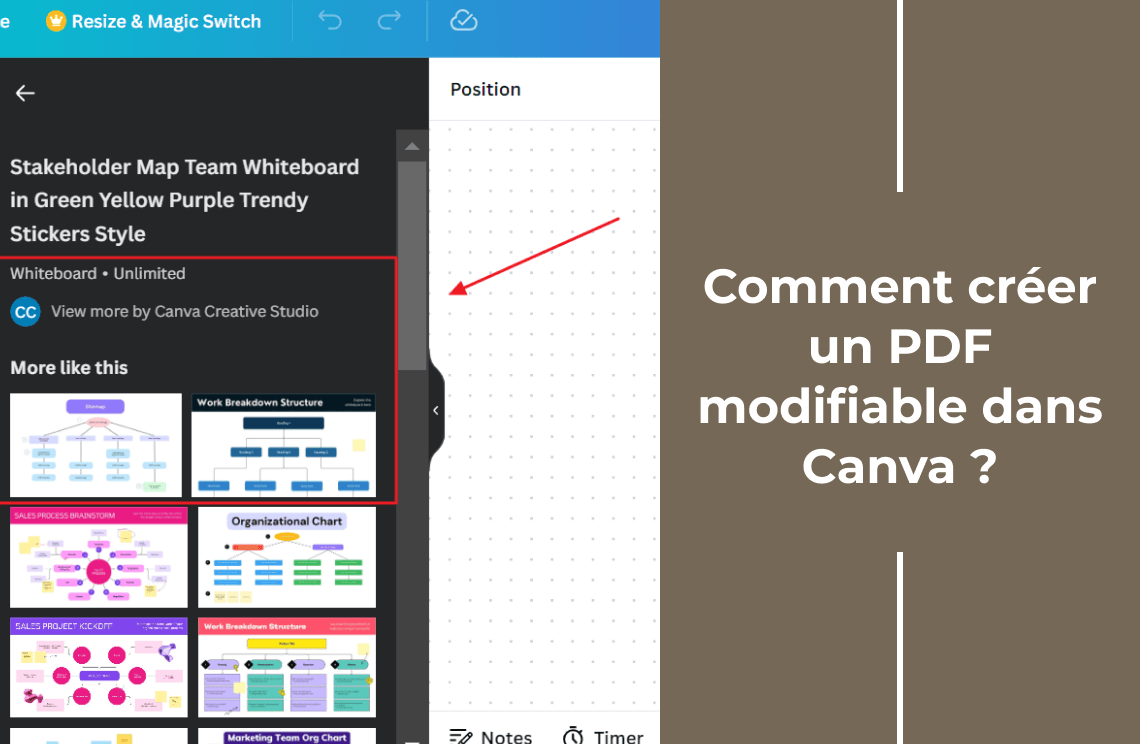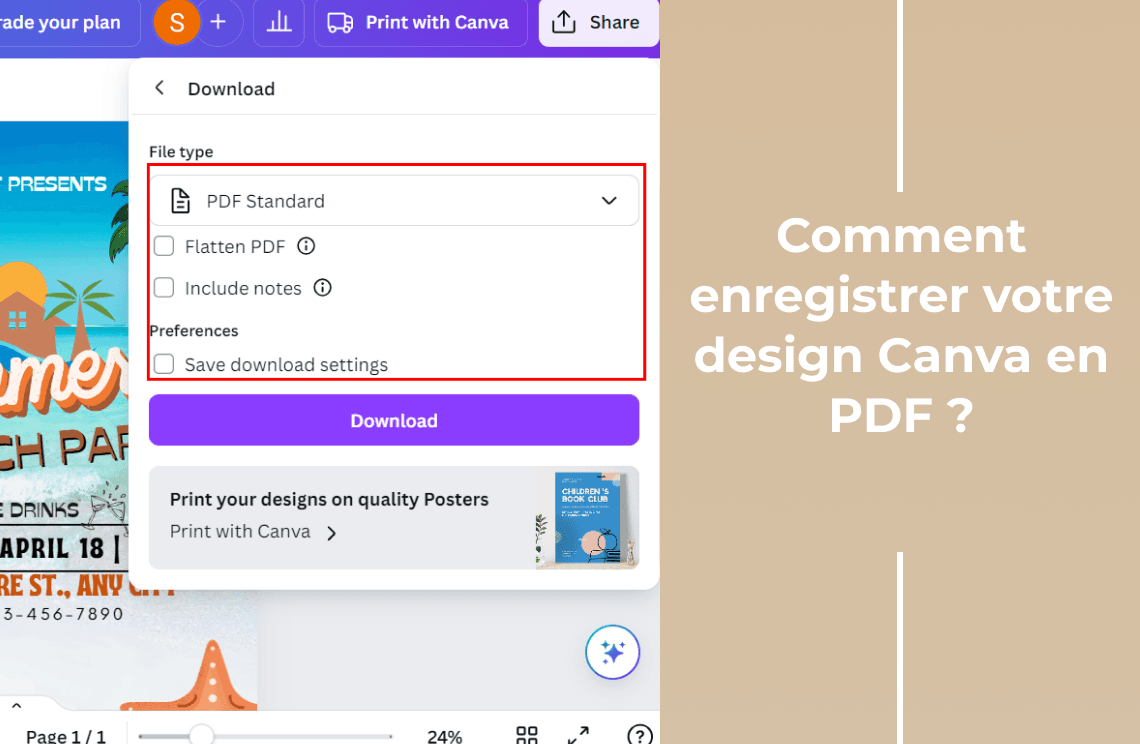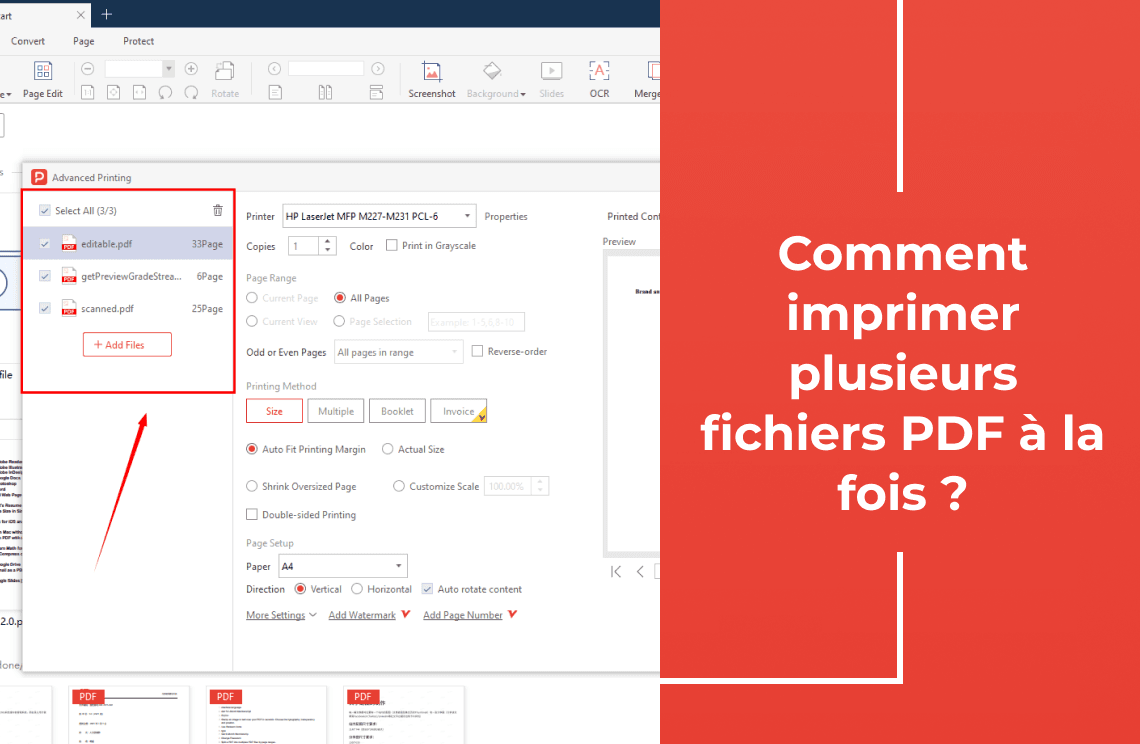À l'ère du numérique, les PDF sont devenus un format incontournable pour tout, des documents et présentations aux livres électroniques et supports marketing. Si la création de PDF peut être simple, leur modification nécessite souvent un logiciel spécialisé qui peut être complexe et chronophage. Découvrez Canva, une plateforme de conception puissante et conviviale qui révolutionne la façon dont nous créons et modifions les PDF.
Que vous soyez un professionnel chevronné ou que vous débutiez, Canva propose une multitude de fonctionnalités et d'outils qui font de l'édition de PDF un jeu d'enfant. Des simples modifications de texte aux transformations de conception complexes, Canva vous couvre. Dans ce guide, nous explorerons l'art de l'édition de PDF avec Canva, en vous fournissant des conseils pratiques, des astuces et des instructions étape par étape pour vous aider à créer des PDF époustouflants et professionnels qui laisseront une impression durable.
Présentation générale de Canva et de ses fonctions
Canva est une plateforme de conception en ligne polyvalente qui permet aux particuliers et aux entreprises de créer facilement des visuels époustouflants. Elle propose une large gamme d'outils et de modèles de conception qui répondent à divers besoins, des graphiques et présentations pour les réseaux sociaux aux supports de marque et aux supports marketing.
Voici un bref aperçu des principales fonctions de Canva :
Modèles de conception : Canva propose une vaste bibliothèque de modèles prédéfinis à des fins différentes, vous permettant ainsi de gagner du temps et des efforts.
Interface glisser-déposer : l'interface glisser-déposer intuitive facilite l'ajout d'éléments tels que du texte, des images et des formes à vos conceptions.
Options de personnalisation : personnalisez vos conceptions avec une large gamme de polices, de couleurs et d'effets pour correspondre à votre marque ou à votre style personnel.
Fonctions de collaboration : travaillez en toute transparence avec d'autres personnes en partageant vos conceptions et en invitant des collaborateurs à les modifier en temps réel.
Intégration avec d'autres outils : Canva s'intègre à d'autres outils populaires tels que Google Drive, Dropbox et Unsplash, ce qui facilite l'accès et l'utilisation de vos fichiers.
Canva est-il capable de modifier des PDF ?
Canva est sans aucun doute capable de modifier des fichiers PDF. Bien qu'il soit principalement connu pour créer de nouveaux modèles, Canva propose également des fonctionnalités robustes pour modifier des fichiers PDF existants. Vous pouvez ajouter, supprimer et modifier du texte, des images et d'autres éléments dans vos documents PDF.
Principales fonctionnalités d'édition PDF dans Canva :
- Édition de texte : modifiez les styles, les tailles et les couleurs de police, et ajustez l'alignement et l'espacement du texte.
- Édition d'images : insérez, redimensionnez et repositionnez des images dans votre PDF. Appliquez des filtres, des effets et des bordures pour améliorer leur apparence.
- Ajustements de mise en page : modifiez la mise en page globale de votre PDF en ajustant les marges, l'orientation de la page et l'espacement entre les éléments.
- Collaboration : travaillez avec d'autres personnes sur vos projets PDF en partageant et en modifiant le fichier en temps réel.
Bien que Canva soit un outil puissant pour l'édition de PDF, il est important de noter que ses capacités peuvent être limitées par rapport aux logiciels d'édition PDF spécialisés. Pour des tâches d'édition plus complexes ou des fonctionnalités avancées, vous pouvez envisager d'utiliser des outils d'édition PDF dédiés.
Comment modifier des fichiers PDF à l’aide de Canva en ligne ?
L'édition de fichiers PDF dans Canva est un processus simple qui implique quelques étapes simples :
Étape 1 : Téléchargez votre PDF
Cliquez sur le bouton « Créer un design » et sélectionnez « Télécharger un PDF ». Choisissez le fichier PDF que vous souhaitez modifier sur votre ordinateur.
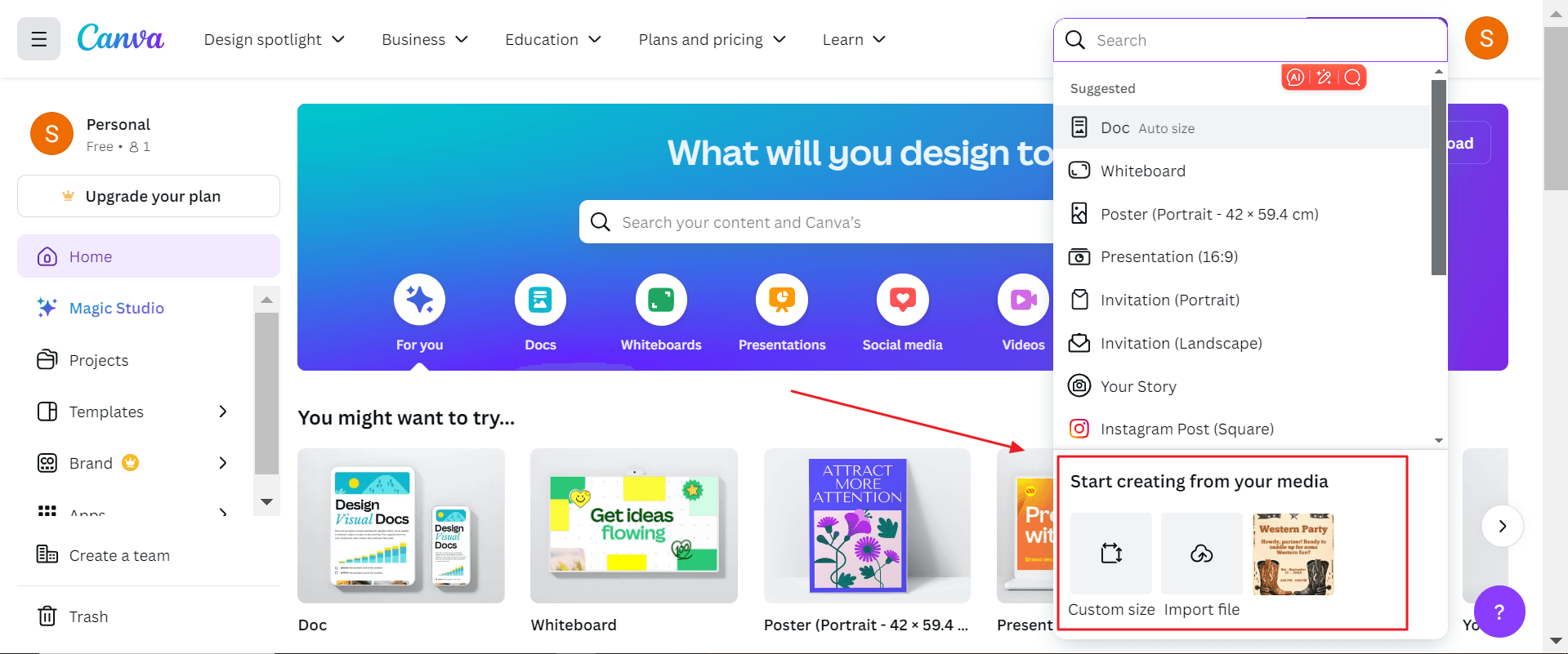
Étape 2 : Modifiez votre PDF
Une fois votre PDF téléchargé, vous pouvez commencer à le modifier. Vous pouvez ajouter, supprimer ou modifier du texte, des images et d'autres éléments. L'interface intuitive de Canva facilite la navigation et la modification de votre PDF.
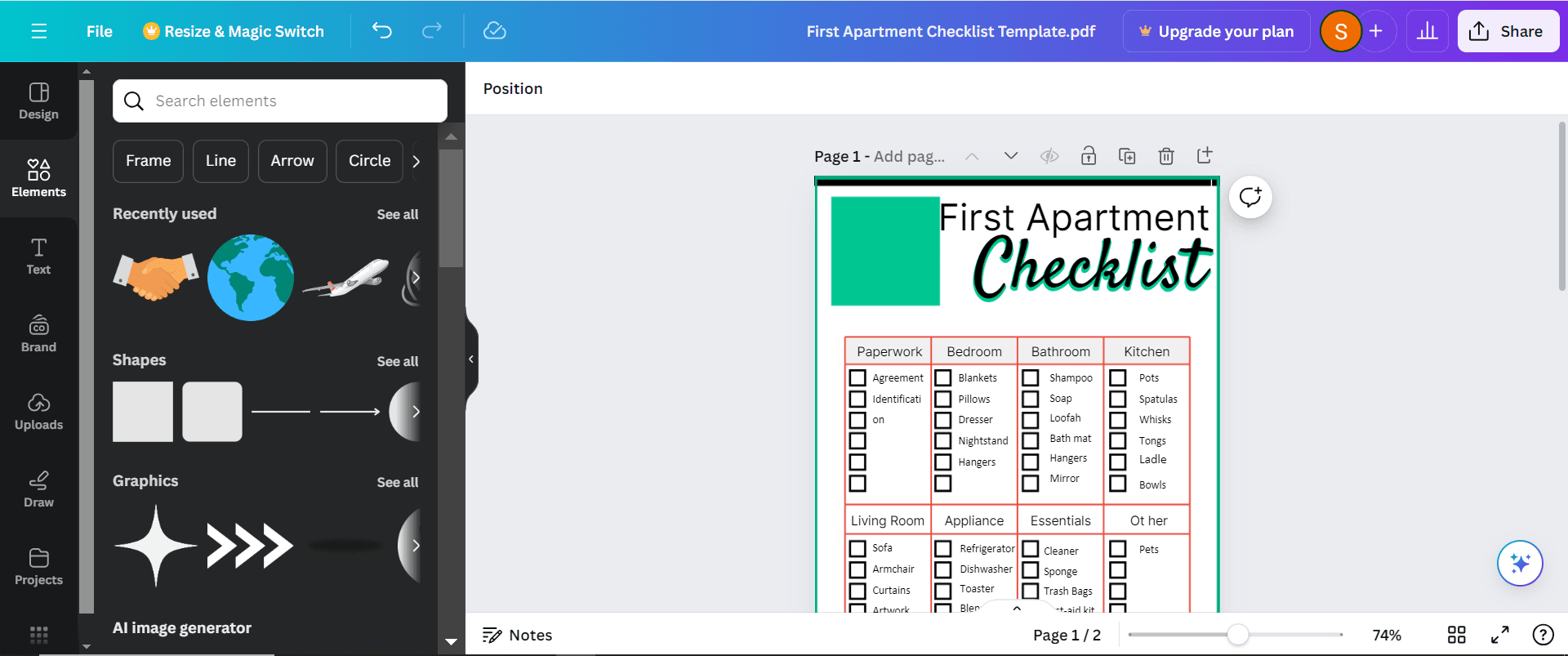
Étape 3 : Téléchargez ou partagez votre PDF modifié
Une fois les modifications terminées, vous pouvez télécharger votre PDF dans différents formats, notamment PDF, JPG ou PNG. Vous pouvez également partager votre PDF directement avec d'autres personnes ou l'intégrer sur votre site Web.
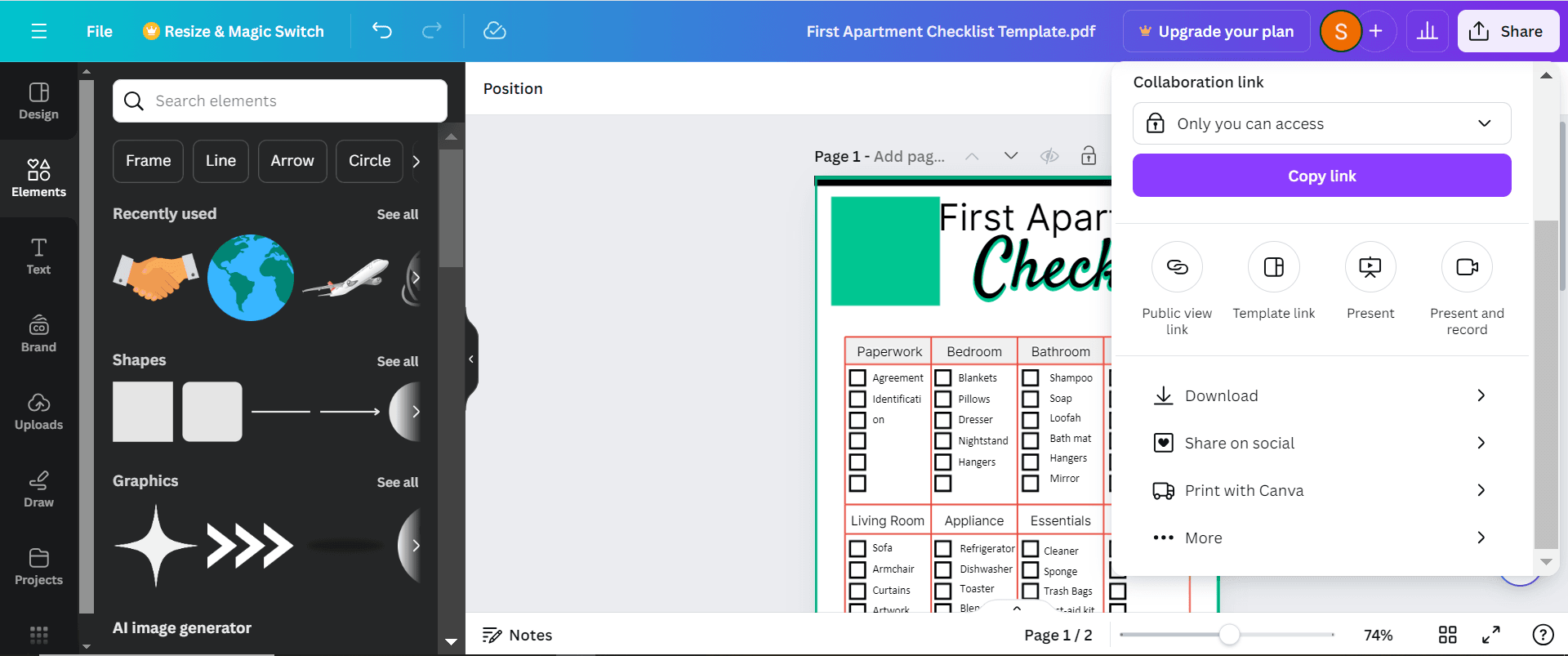
Limites de l'utilisation de Canva pour l'édition de PDF
Bien que Canva soit un outil puissant pour l'édition de PDF, il est important d'être conscient de ses limites :
Fonctionnalités d'édition avancées limitées : Canva peut ne pas offrir le même niveau de fonctionnalités d'édition avancées qu'un logiciel d'édition de PDF dédié. Par exemple, vous pourriez rencontrer des difficultés avec l'édition de texte complexe, les ajustements de mise en page complexes ou les options de formatage avancées.
Perte de qualité potentielle : lorsque vous modifiez des PDF dans Canva, il existe un risque de perte de qualité, en particulier lorsque vous effectuez des modifications importantes ou exportez le fichier dans un format différent.
Restrictions de taille de fichier : Canva peut avoir des limitations sur la taille maximale des fichiers PDF que vous pouvez modifier, ce qui peut restreindre votre capacité à travailler avec des fichiers volumineux ou à haute résolution.
Dépendance à la connexion Internet : en tant qu'outil en ligne, Canva nécessite une connexion Internet stable pour fonctionner correctement. Cela peut constituer une limitation si vous devez modifier des PDF hors ligne ou dans des zones où l'accès Internet n'est pas fiable.
Modifiez un PDF avec l'éditeur PDF le plus utile
PDF Agile est un éditeur et convertisseur riche en fonctionnalités conçu avec simplicité pour permettre un travail pratique et rapide avec des documents PDF. Avec PDF agile, vous pouvez facilement éditer et convertir des fichiers PDF en CAO, PowerPoint, Excel et Word tout en conservant la mise en forme d'origine. De plus, vous pouvez numériser directement les fichiers et les modifier rapidement sans revenir au document d'origine. PDF agile propose un plan gratuit doté de fonctionnalités limitées. De plus, deux plans payants sont également disponibles. Il coûte environ 39 $ pour six mois et 59 $ pour un an.
L'édition simplifiée avec PDF Agile
PDF Agile est une plateforme sur laquelle vous pouvez facilement modifier, sécuriser, compresser ou créer un nouveau fichier PDF. Elle vous permet d'écrire du texte sur plusieurs colonnes, paragraphes et pages. De plus, la taille du texte peut également être modifiée en fonction de vos besoins et le rend lisible.
De plus, elle offre une confidentialité afin que chacun puisse modifier ses parties en PDF et les enregistrer dans un dossier privé. Et si vous souhaitez utiliser PDF Agile hors ligne, vous pouvez le télécharger pour mettre fin au processus de conversion de la fenêtre.
Vous pouvez facilement modifier un fichier PDF à l'aide de PDF Agile. Suivez ces étapes simples pour effectuer l'édition à l'aide de cette plateforme :
Étape 1 : lancez l'application PDF Agile et téléchargez le fichier, qui nécessite une modification.
Étape 2 : sélectionnez l'option Modifier. Vous pouvez ajouter des textes, des filigranes, des images ou tout ce que vous souhaitez supprimer, ajouter ou modifier dans votre PDF.

Voici quelques fonctionnalités essentielles de PDF Agile :
- Modifiez des textes, des images et d'autres médias dans des fichiers PDF
- Réduisez la taille des fichiers PDF sans compromettre la qualité
- Divisez les pages d'un seul PDF en plusieurs fichiers
- Convertissez des fichiers PDF en images, Word et Excel tout en conservant la mise en forme d'origine.
- Triez les pages PDF en faisant glisser et en déposant les vignettes de page.
Vous avez encore des questions sur l'édition de documents ? Explorez notre site Web pour découvrir des articles pratiques supplémentaires couvrant un large éventail de sujets liés aux documents. De l'édition d'éléments de document à la conversion de formats, nous avons préparé diverses solutions pour vous.